t맵 사용법. 티맵 블랙박스. 무료 블랙박스, 블랙박스 추천.
자동차에 내장되어 있는 네비보다는 t맵이나 카카오 네비 등을 사용하시는 분들이 많으시더군요.
실시간으로 교통정보도 알려주고, 안 막히는 길도 추천해줘서 이 맵들을 이용하시는 분들이 많으실 텐데요.
특정 네비의 인터페이스에 익숙해져 버리면, 다른 네비를 사용하기가 쉽지 않아 그런 면도 있는 듯합니다.
저도 가끔 다른 사람의 차를 운전할 일이 생기면 네비에 적응하기가 힘들더군요.
t맵은 2002년 엔트랙이라는 이름으로 서비스를 시작하여, skt 사용자에게만 무료로 서비스 되다가, 2016년 모든 통신사에서 무료로 사용할 수 있도록 되면서 엄청난 인기를 구가하며 현재에 이르렀는데요.
실시간 교통정보, 실시간 유가정보, 깔끔한 인터페이스로 많은 사랑을 받고 있습니다.
내비게이션 대신, 사용하지 않는 폰을 이용해 t 맵을 설치 해두고, 네비 대용으로 이용하시는 분들도 많으시더군요.
2021년 4월 19일부터 데이터 유료화를 선언하면서 말들이 많기도 했지만, 데이터 사용량은 그리 많지 않아 아직도 많은 분들의 사랑을 받고 있습니다.
오늘은 t맵을 이용하시는 분들이 함께 쓰시면 좋을 듯한 블랙박스 기능에 대해 소개해보도록 하겠습니다. 블랙박스를 사기엔 부담스러운 분들이나, 타인의 차량을 운행할 일들이 많으신 분들이 이용하시면 좋을 듯합니다.
t맵 블랙박스.

제 차에는 양방향 블랙박스가 설치되어 있어서 평소에는 사용할 일이 별로 없지만, 가끔 형 차를 이용할 일이 있을 때, t맵 블랙박스를 유용하게 사용하고 있습니다.
친형이 업무용으로 사용하는 픽업트럭을 빌려 쓸 때면, 티맵 네비와 블랙박스를 함께 사용하면 왠지 든든하더군요.
사용법은 상당히 간단하긴 하지만, 간단하게 티맵 블랙박스를 사용하는 방법에 대해 알아보도록 하겠습니다.
t맵 어플에서 블랙박스를 사용하려면 먼저 해당 기능을 켜주셔야 하는데요.
1. 티맵 실행
2. 상단의 삼선 메뉴 선택
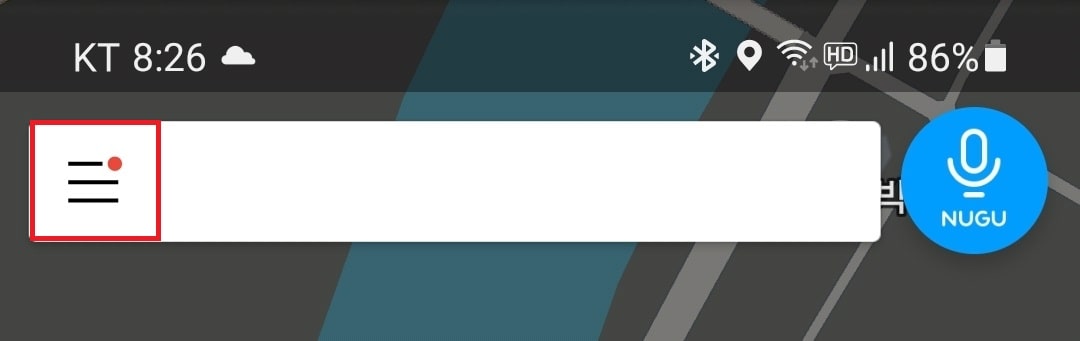
3. 톱니바퀴 모양의 설정을 선택
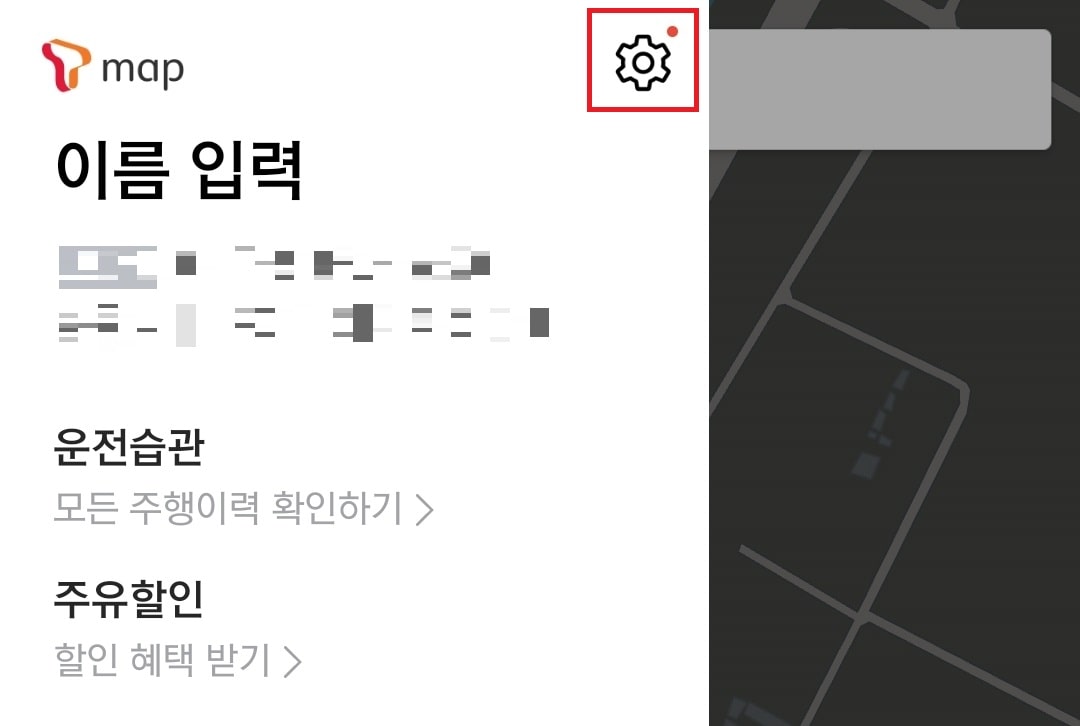
4. 하단부의 블랙박스 선택
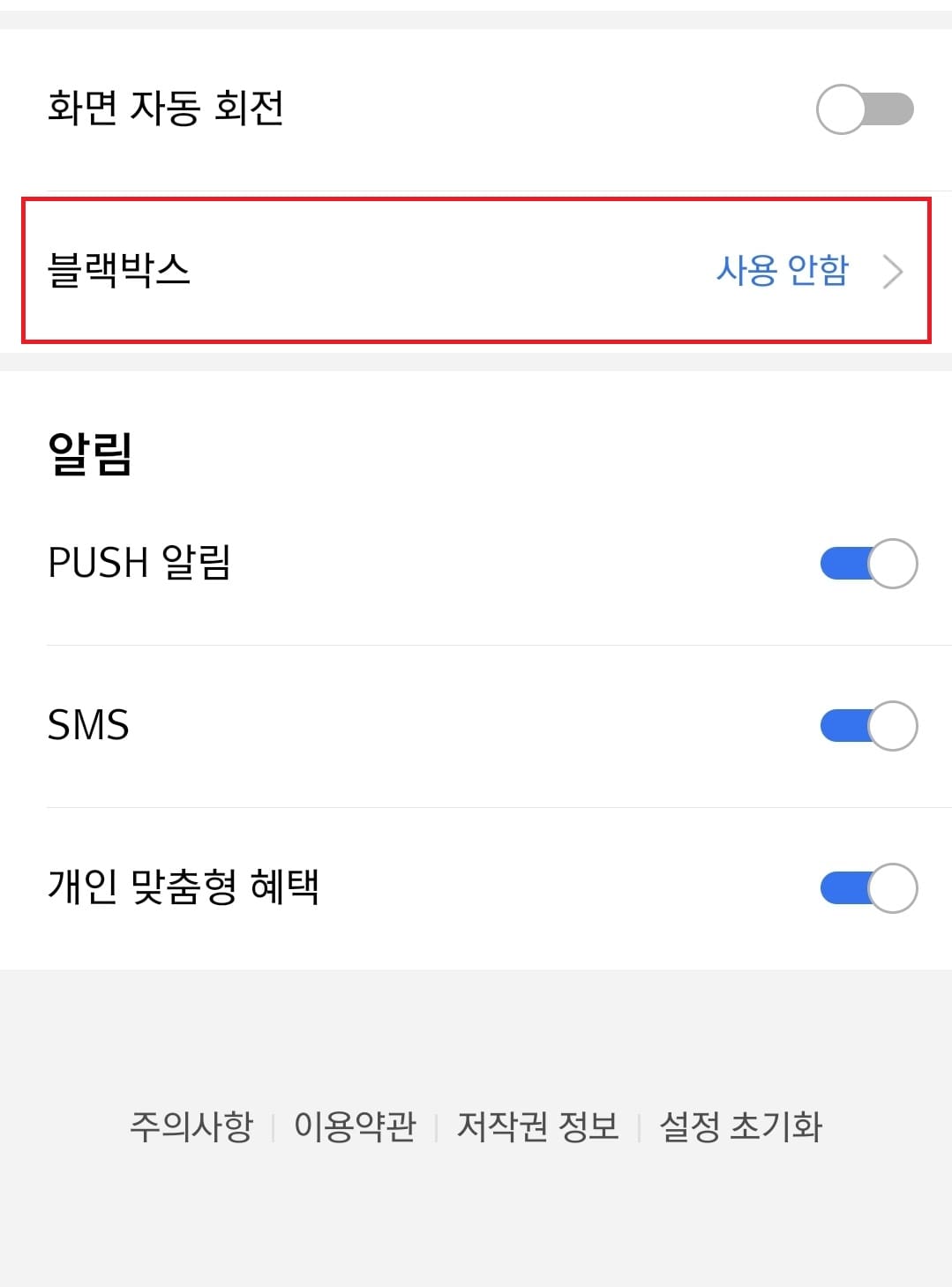
아래로 쭉쭉 내리시다 보면 블랙박스라는 항목을 보실 수 있으실 겁니다.
5. 설정
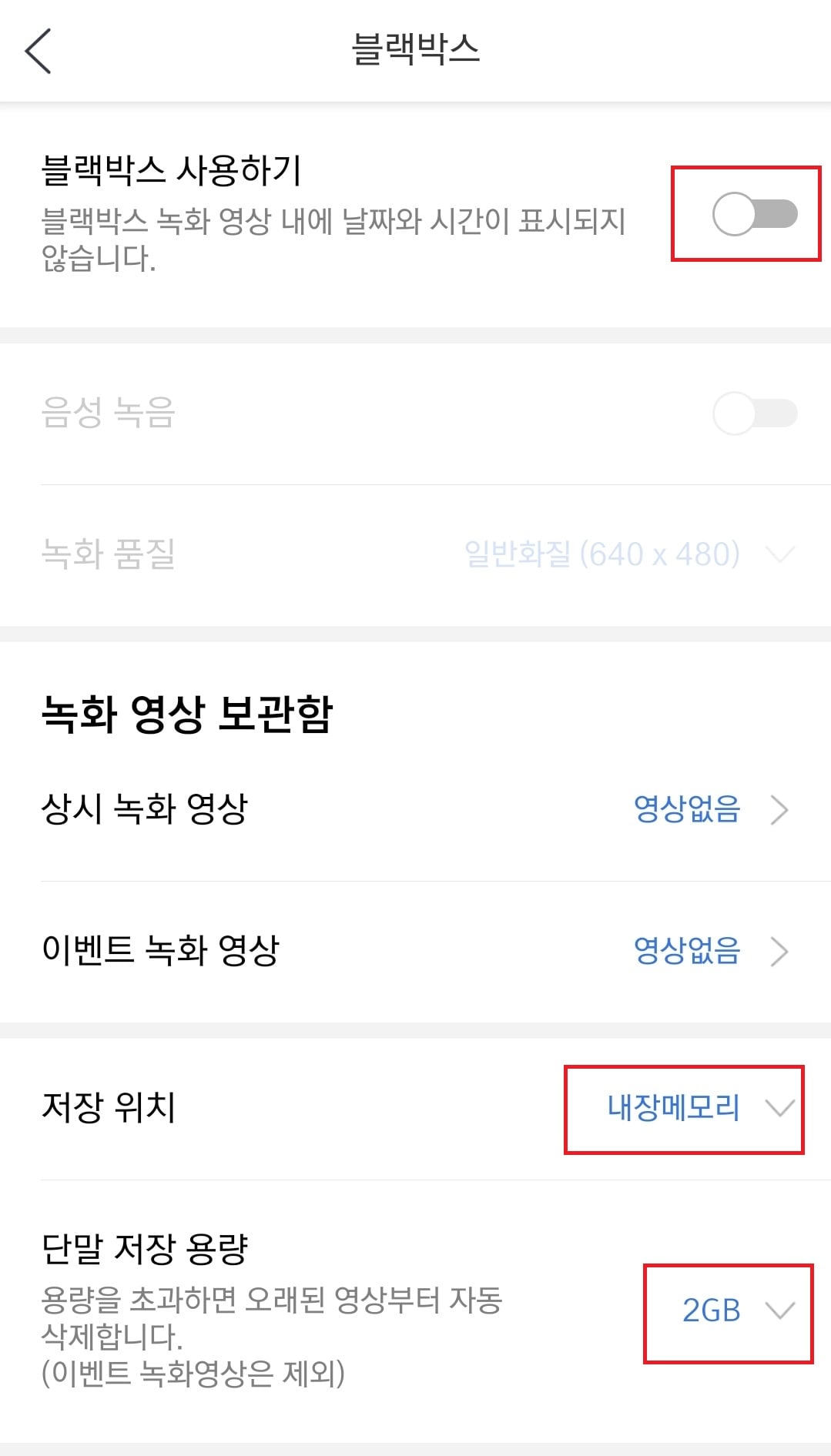
블랙박스를 켜주시고, 저장 위치를 선택, 음성 녹음 여부, 녹화 품질 등을 설정해 주시면 됩니다.
설정을 완료하시고 티맵을 실행시키시면 몇 초간 블랙박스 화면이 휴대폰 화면에 표시되다가 사라지는데, 녹화는 잘 되고 있으니, 안심하시고 사용하시면 됩니다.
조금 불편한 점도 있지만, 타인의 자동차나, 렌터카, 쏘카 등을 이용하거나, 그 외에 여러 용도로도 이용하실 수 있습니다.
이상 티맵에서 블랙박스를 사용하는 방법에 대한 포스팅이었습니다.
